- 17 Apr 2025
- 2 Minutos para leer
- Impresión
- OscuroLigero
Transferir datos entre usuarios de la misma cuenta
- Actualizado en 17 Apr 2025
- 2 Minutos para leer
- Impresión
- OscuroLigero
En este tutorial, descubre cómo los usuarios de Kizeo Forms pueden transferir formularios en proceso a otros usuarios de su cuenta.
Paso 1 : Activar la opcion de transferencia
- Dirígete a las Opciones de tu formulario.
- En la pestaña Móvil, marca la funcionalidad que autoriza la transferencia.

La activacion de esta funcion, hace que aparezca el botón [Transferir] en la aplicación móvil y en la plataforma web.
Paso 2 : Gestionar los permisos de transferencia
Dirígete a la página de gestión de tus formularios Formularios -> Mis Formularios y haz clic en [Permisos].
En esta ventana, defines si tus usuarios o grupos de usuarios pueden "Recibir transferencias", "Solo transferir" y "Guardar".
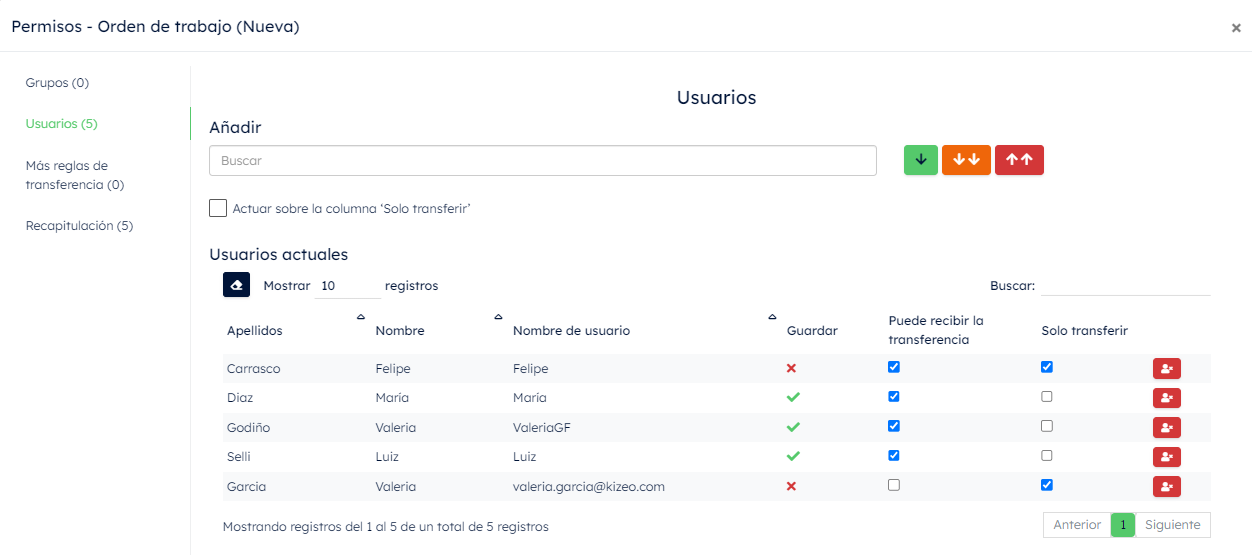
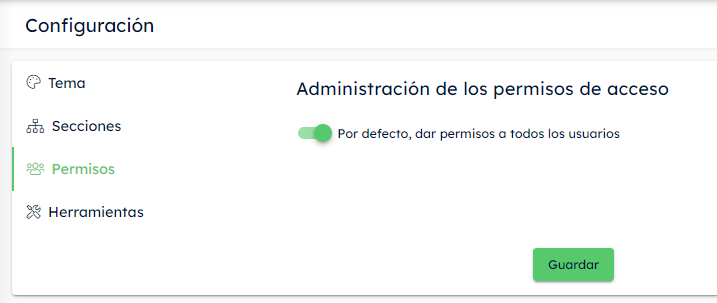
Para saber más sobre los Permisos de usuario consulta en nuestro tutorial.
Más Reglas de Transferencia
Gracias a los campos de usuarios personalizados, puedes filtrar tu lista de usuarios para la transferencia.
- Dirígete a la página de gestión de tus formularios [Formularios] y [Mis formularios] y haz clic en [Permisos], pestaña [Más Reglas de transferencia].
Haz clic en el menú desplegable para agregar uno o varios filtros. .
Solo los usuarios que posean el mismo Campo de usuario personalizado podrán transferirse formularios entre sí .
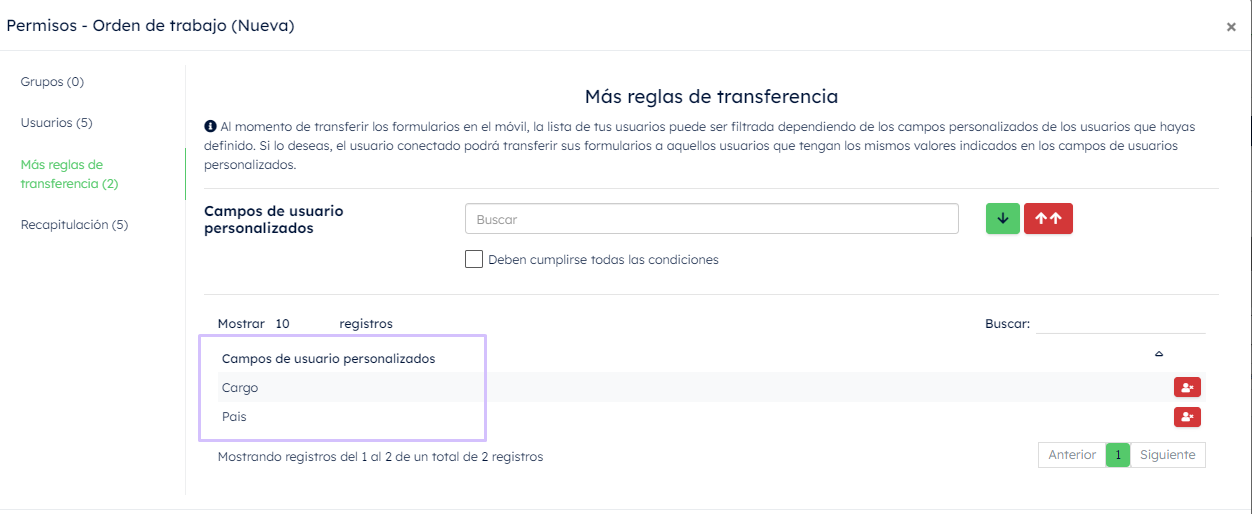
Por ejemplo, los usuarios que tengan como filtro País = Chile y Cargo = Supervisor, solo podrán transferir datos a los usuarios que tengan los mismos elementos en sus campos personalizados.
Al marcar la casilla [Deben cumplirse todas las condiciones], puedes decidir si solo uno o todos los filtros deben ser respetados.
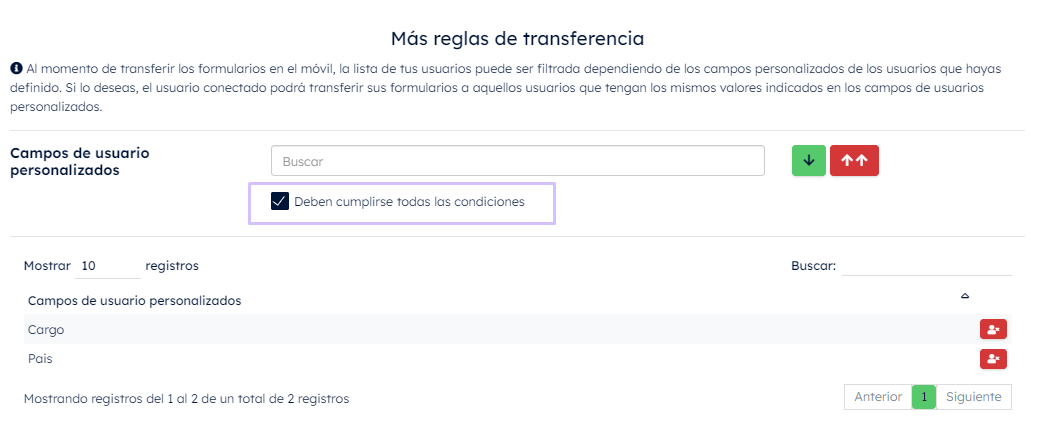
Casos Prácticos
Caso práctico 1 : La transferencia de formulario de un usuario a otro
Al finalizar la entrada de datos, el usuario 1 hace clic en [Transferir] y luego selecciona a quién desea transferir el dato. .
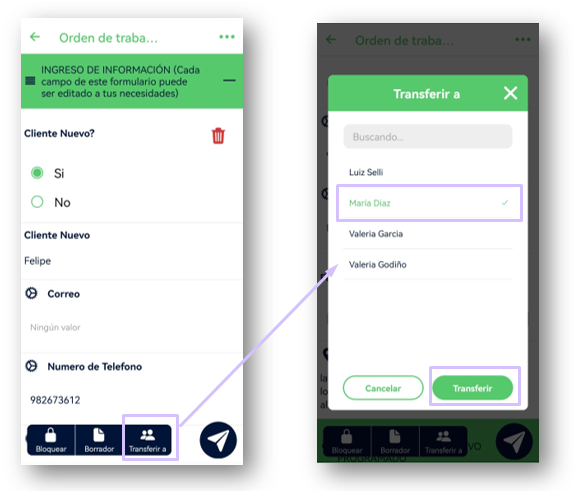
El usuario 2 recibe el dato en su bandeja de Recepción. Solo le queda completarlo y luego decidir si lo guarda o lo transfiere a su vez.
Caso práctico 2 : Enviar datos desde la oficina hacia el campo
A eso se le llama Push. Revisa nuestro tutorial para mas información.


%202.svg)
%201.svg)



